Néhány napja írtunk egy bejegyzést a GIF-ek készítésének eszközeiről. A ScreenToGif egy Windows-alkalmazás, amely a megfelelő okok miatt felkeltette a figyelmünket, és megérdemli a saját felülvizsgálatát. A ScreenToGif egy ingyenes futtatható segédprogram, amely rögzíti a képernyőképeket, és elmenti GIF-ként. A Recordittal ellentétben nem konvertál videoformátumból GIF formátumba, hanem GIF-et rögzít. Kiválasztod a képkockasebességet és a rögzítési területet, és a rögzítésre kattintva elkezdődik a GIF rögzítése. Kezelheti a lejátszási sebességet, és kiválaszthatja a hurkolást, és ha ez nem lenne elég, az alkalmazás lehetővé teszi szöveg hozzáadását a GIF-hez, cím- vagy képkeretek beszúrását, valamint az egyes képkockák szerkesztését. Körülbelül olyan teljes, mint egy GIF-készítő alkalmazás, és gyors is.
GIF-készítőként a ScreenToGif alkalmas a gyors funkcióbemutatókra; képes rögzíteni az egérkurzort a GIF rögzítésekor, és megjeleníti az egérkattintásokat is. Indítsa el az alkalmazást, és méretezze át az ablakot úgy, hogy a rögzíteni kívánt terület elférjen benne. Egyéni keretméretet a képpontig beállíthat az ablak alján található eszközök segítségével. A stopper melletti mezőben állíthatja be a képkockasebességet. Minél nagyobb a képkockasebesség, annál jobb a GIF minősége. Kattintson a Felvétel gombra, ha készen áll.

Kezelheti a GIF sebességét, és engedélyezheti a hurkolt GIF-et a Képbeállításokban. Az alkalmazás beállításaiban kiválaszthatja a kimeneti mappát, engedélyezheti a kurzorrögzítést, és letilthatja a két másodperces visszaszámlálást, amely a rögzítés megkezdése előtt fut.
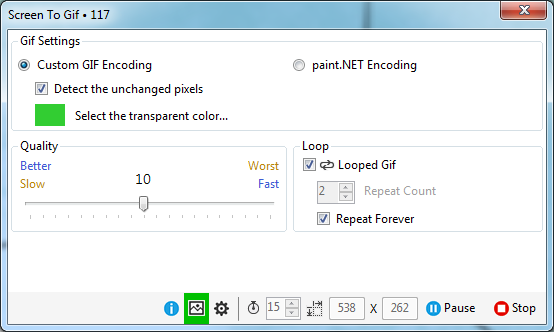
Felvétel közben szüneteltetheti a GIF-et, és folytathatja azt. A GIF rögzítése után megnyílik egy szerkesztőben, ahol megnézheti a lejátszást. A ScreenToGif lehetővé teszi, hogy kereteket adjon hozzá egy képfájlból vagy egy címkeretet a felső sáv Beállítások menüpontjából. Feliratokat, szöveget adhat hozzá, kereteket exportálhat, és mindent törölhet a GIF egy bizonyos pontja után vagy előtt. Színszűrőt is hozzáadhat a GIF-hez, pixelezhet vagy elmosódási effektust adhat hozzá. Minden egyes keret szerkeszthető. Használja a szerkesztő jobb alsó sarkában található nyilakat a következő vagy előző képkockára lépéshez. Végül, de nem utolsósorban, a szöveg- és keretbeillesztési funkciókon kívül egy ingyenes rajzeszköz is rendelkezésére áll.
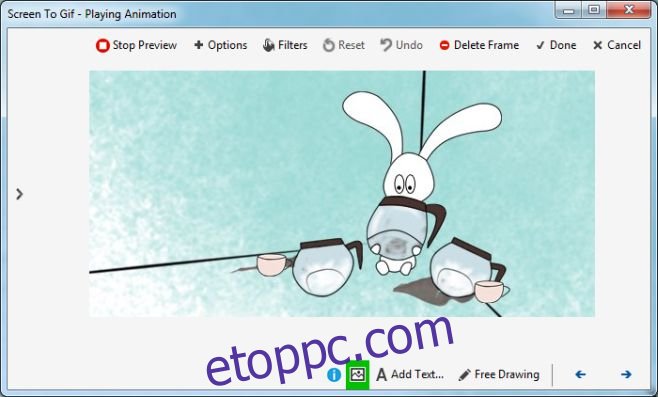
A GIF minőség enyhén szólva kiváló, és a végső fájlon nincs vízjel. A ScreenToGif nem arra szolgál, hogy szellemes internetes megjegyzésekre reagáló GIF-eket készítsen. Ez az egyik legjobb eszköz, amelyet hasznos GIF-ek készítéséhez találtunk.
Töltse le a ScreenToGif programot Windowshoz

